- Συγγραφέας Abigail Brown [email protected].
- Public 2023-12-17 06:44.
- Τελευταία τροποποίηση 2025-01-24 12:06.
Τι πρέπει να γνωρίζετε
- Νυχτερινή λειτουργία: Μεταβείτε στις Ρυθμίσεις > Display. Πατήστε την εναλλαγή Νυχτερινή λειτουργία για να την ενεργοποιήσετε. Ορίστε ένα πρόγραμμα και επιλογές.
- Φίλτρο μπλε φωτός: Μεταβείτε στις Ρυθμίσεις > Display. Πατήστε τον διακόπτη δίπλα στο Φίλτρο μπλε φωτός για να το ενεργοποιήσετε. Επιλέξτε ένα πρόγραμμα.
- Μη αυτόματο: Σύρετε προς τα κάτω στην απόχρωση Ειδοποιήσεις. Σύρετε προς τα κάτω στο Quick Settings. Πατήστε Νυχτερινή λειτουργία ή Φίλτρο μπλε φωτός.
Αυτό το άρθρο εξηγεί πώς να χρησιμοποιείτε τη νυχτερινή λειτουργία και το φίλτρο μπλε φωτός σε τηλέφωνα Samsung με μη αυτόματο τρόπο ή ορίζοντας ένα προσαρμοσμένο πρόγραμμα για οποιαδήποτε από τις δύο λειτουργίες.
Πώς να χρησιμοποιήσετε τη νυχτερινή λειτουργία
Εάν διαθέτετε τηλέφωνο Samsung, έχετε δύο τρόπους για να κάνετε το τηλέφωνό σας πιο ευανάγνωστο στη νυχτερινή λειτουργία - τη νυχτερινή λειτουργία Samsung και το φίλτρο μπλε φωτός Samsung. Και οι δύο είναι εύκολο να ενεργοποιηθούν στο μενού Quick Settings. Μπορείτε επίσης να προγραμματίσετε τη νυχτερινή λειτουργία να ανοίγει αυτόματα στις Ρυθμίσεις
- Άνοιγμα Ρυθμίσεις > Οθόνη.
- Πατήστε τον διακόπτη Νυχτερινή λειτουργία στα δεξιά για να ενεργοποιήσετε και να απενεργοποιήσετε τη Νυχτερινή λειτουργία.
-
Εάν θέλετε να προγραμματίσετε τη νυχτερινή λειτουργία ώστε να ενεργοποιείται και να απενεργοποιείται αυτόματα, πατήστε τις λέξεις Νυχτερινή λειτουργία στα αριστερά.

Image -
Πατήστε την εναλλαγή Ενεργοποίηση όπως έχει προγραμματιστεί για να επιτρέπεται η αυτόματη ενεργοποίηση και απενεργοποίηση της Νυχτερινής λειτουργίας.
- Επιλέξτε είτε Ηλιοβασίλεμα έως την ανατολή ή Προσαρμοσμένο πρόγραμμα για να ορίσετε τη δική σας ώρα για να το ενεργοποιήσετε ή να το απενεργοποιήσετε.
-
Εάν επιλέξετε ένα προσαρμοσμένο πρόγραμμα, πατήστε Ώρα έναρξης και Ώρα λήξης για να αλλάξετε αυτές τις ώρες, αν θέλετε.
Μπορείτε πάντα να ενεργοποιήσετε και να απενεργοποιήσετε τη Νυχτερινή λειτουργία χειροκίνητα, ακόμα κι αν έχετε ορίσει ένα πρόγραμμα.

Image
Πώς να χρησιμοποιήσετε το φίλτρο μπλε φωτός Samsung
Μπορείτε επίσης να ενεργοποιήσετε και να απενεργοποιήσετε το φίλτρο μπλε φωτός στις Ρυθμίσεις.
- Άνοιγμα Ρυθμίσεις > Οθόνη.
- Πατήστε τον διακόπτη στα δεξιά για Φίλτρο μπλε φωτός για να ενεργοποιήσετε και να απενεργοποιήσετε τη λειτουργία.
-
Για να ρυθμίσετε ένα ημερήσιο πρόγραμμα για την ενεργοποίηση και απενεργοποίηση του φίλτρου μπλε φωτός και να ρυθμίσετε την αδιαφάνεια του φίλτρου, πατήστε τις λέξεις Φίλτρο μπλε φωτός στα αριστερά.

Image - Εάν το φίλτρο μπλε φωτός είναι ενεργοποιημένο, μπορείτε να προσαρμόσετε την Αδιαφάνεια του φίλτρου για να επιτρέπεται περισσότερο ή λιγότερο μπλε φως όπως σας ταιριάζει.
- Για να ορίσετε ένα ημερήσιο πρόγραμμα για το φίλτρο, πατήστε Ενεργοποίηση σύμφωνα με το προγραμματισμένο και, στη συνέχεια, επιλέξτε Ηλιοβασίλεμα έως την ανατολή ή Προσαρμοσμένο πρόγραμμα, όπως επιθυμείτε.
-
Εάν επιλέξετε ένα προσαρμοσμένο χρονοδιάγραμμα, πατήστε Ώρα έναρξης και Ώρα λήξης αντίστοιχα για να ορίσετε τους χρόνους ενεργοποίησης και απενεργοποίησης του φίλτρου.

Image
Πώς να ενεργοποιήσετε τη νυχτερινή λειτουργία ή το φίλτρο μπλε φωτός με μη αυτόματο τρόπο
Ο ευκολότερος τρόπος για να ενεργοποιήσετε τη νυχτερινή λειτουργία ή το φίλτρο μπλε φωτός είναι απλώς να σύρετε προς τα κάτω τη σκιά Ειδοποίηση. Σύρετε προς τα κάτω για δεύτερη φορά για να εμφανίσετε τα εικονίδια Quick Settings - αυτά είναι τα εικονίδια που σας επιτρέπουν να ενεργοποιείτε και να απενεργοποιείτε υπηρεσίες στο τηλέφωνό σας (όπως Wi-Fi, Bluetooth, φακός κ.λπ.) Σύρετε προς τα δεξιά μέχρι να εντοπίσετε Νυχτερινή λειτουργία ή Φίλτρο μπλε φωτός και πατήστε το μία φορά για να το ενεργοποιήσετε. Πατήστε το ξανά για να το απενεργοποιήσετε.
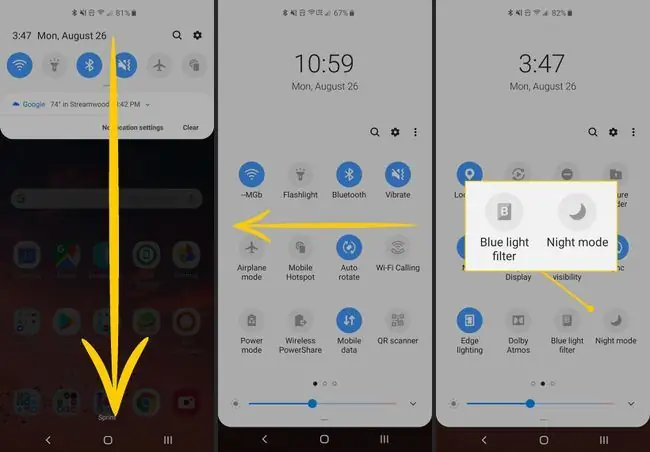
Διαφορά μεταξύ της νυχτερινής λειτουργίας Samsung και του φίλτρου μπλε φωτός
Η νυχτερινή λειτουργία αλλάζει τα στοιχεία διεπαφής χρήστη του τηλεφώνου σας στα αντίστροφα χρώματα-το λευκό γίνεται μαύρο κ.λπ. Χρησιμοποιεί τη νυχτερινή λειτουργία Android που αρχικά εισήχθη στο Android Pie. Μπορεί να κάνει το τηλέφωνό σας λιγότερο φωτεινό κατά τη διάρκεια της νύχτας και πιο ευανάγνωστο. Ωστόσο, η νυχτερινή λειτουργία δεν λειτουργεί σε όλες τις εφαρμογές. Για παράδειγμα, το Amazon Shopping και ακόμη και το Samsung He alth της Samsung δεν ακολουθούν τις οδηγίες της νυχτερινής λειτουργίας. Δυστυχώς, δεν υπάρχει επιτυχία ως προς το τι λειτουργεί και τι όχι.
Το φίλτρο μπλε φωτός επηρεάζει την έξοδο της ίδιας της οθόνης. Το πλεονέκτημα είναι ότι λειτουργεί καθολικά επειδή δεν βασίζεται σε εφαρμογές που ακολουθούν μια οδηγία. Απλώς μειώνει την έξοδο μπλε φωτός ανεξάρτητα από το τι υπάρχει στην οθόνη σας. Το φίλτρο μπλε φωτός δεν θα κάνει την οθόνη σας πιο θαμπή όπως κάνει η νυχτερινή λειτουργία, αλλά μελέτες δείχνουν ότι το φιλτράρισμα του μπλε φωτός μπορεί να σας βοηθήσει να κοιμηθείτε πιο εύκολα και να κοιμηθείτε καλύτερα συνολικά.
Και οι δύο λειτουργίες μπορεί να βοηθήσουν στην καταπόνηση των ματιών και την ευαισθησία στο φως κατά τις σκοτεινές ώρες.
Το φίλτρο μπλε φωτός της Samsung και η νυχτερινή λειτουργία είναι λίγο διαφορετικά από τη νυχτερινή λειτουργία που συνοδεύει το Android Pie. Έχουν σχεδιαστεί για να κάνουν την οθόνη σας πιο ευανάγνωστη όταν δύει ο ήλιος. Η νυχτερινή λειτουργία της Samsung σκουραίνει στοιχεία στην οθόνη, έτσι ώστε όταν είναι σκοτάδι, η φωτεινή οθόνη του τηλεφώνου σας να μην είναι τόσο συγκλονιστική. Το φίλτρο μπλε φωτός είναι μια λύση λογισμικού που μειώνει την έξοδο του μπλε φωτός που προέρχεται από την οθόνη σας.






